本文主要是介绍windows桌面服务器系统,将Windows Server 2012 R2桌面化,打造个人服务器版桌面系统...,希望对大家解决编程问题提供一定的参考价值,需要的开发者们随着小编来一起学习吧!
作为普通用户,安装好Windows Server后我们发现使用起来总是有些不便,比如关机还需要选择原因、IE总是弹出增强的安全设置、登录时候总是弹出服务器管理窗口,那么我们就用几步把Windows server改造称桌面系统,方便使用。如果使用Windows Server 2012的朋友也可以参考此贴进行设置。
一、任务栏左下角启动服务器管理器,然后进行设置。
1、登录时不显示服务器管理器
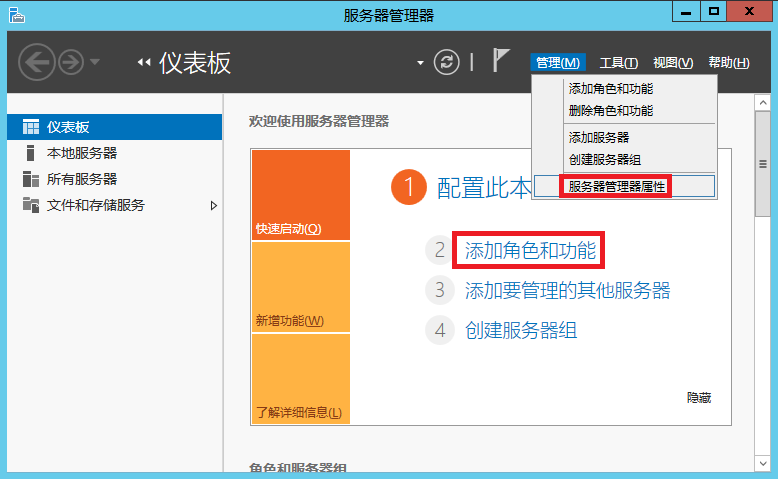

2、如果不关闭总会看到访问其他网站时候反复的警告提示。所以我们打开本地服务器,看到右边的IE增强的安全配置,如图所示,关闭两项内容。这样就关闭了IE增强安全提示框。
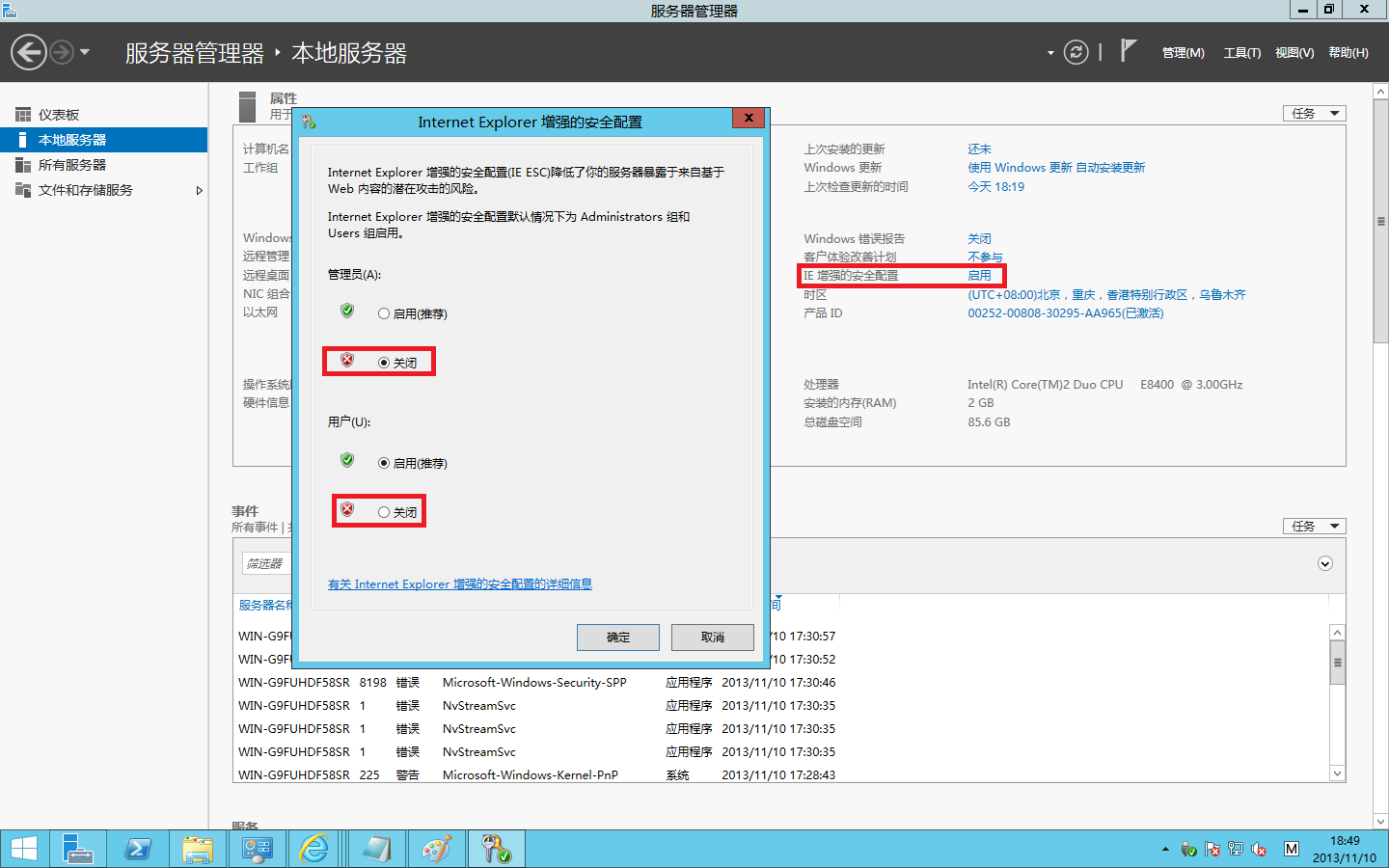
3、如果系统没有声音,可能是声音服务没有开启,启动两项声音服务(Windows Audio\Windows Audio Endpoint Builder),并设为自动属性。
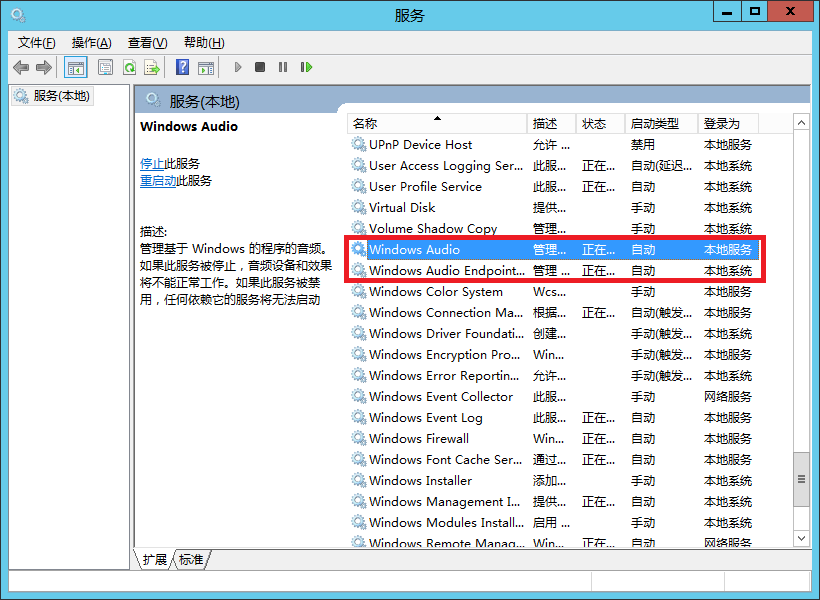
4、此外我们还要添加以下功能,“管理”菜单,添加服务器角色与功能。添加功能:Search服务、Server Backup、无线LAN,以及“用户界面和基础结构”下的桌面体验,优质 Windows 音频视频体验等。如果你需要添加 .Net Framework 3.5 功能,自己再选上。
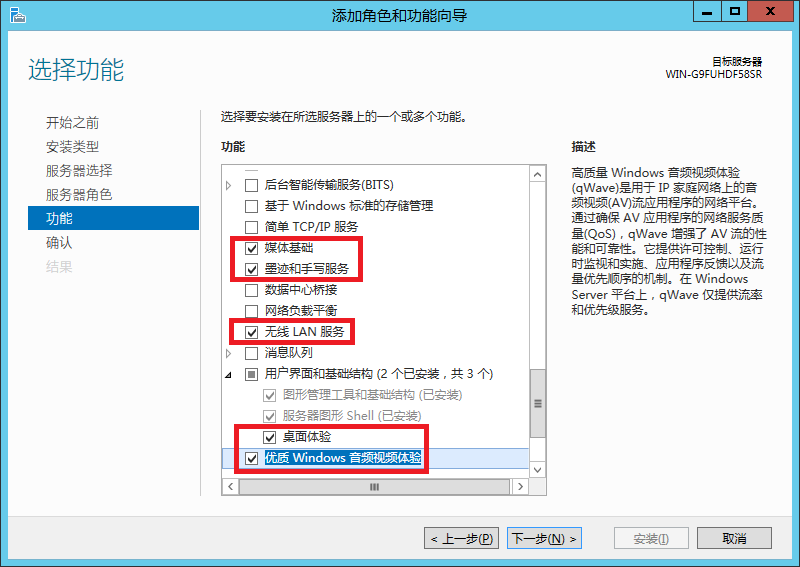
二、组策略相关设置,WIN键+R键,输入GPEDIT.MSC,进入组策略。
1、禁用“密码符合复杂性要求”,“密码最长使用期限”改为0(无期限)
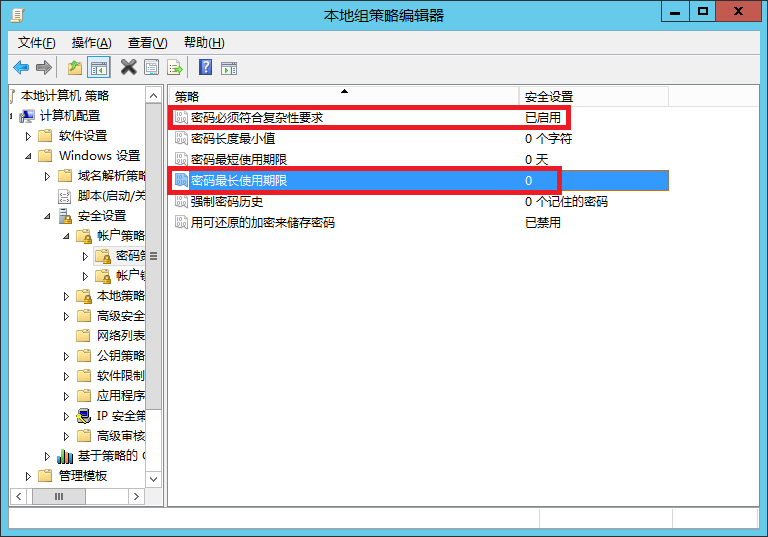
2、启用“交互式登录:无需按 Ctrl+Alt+Del”
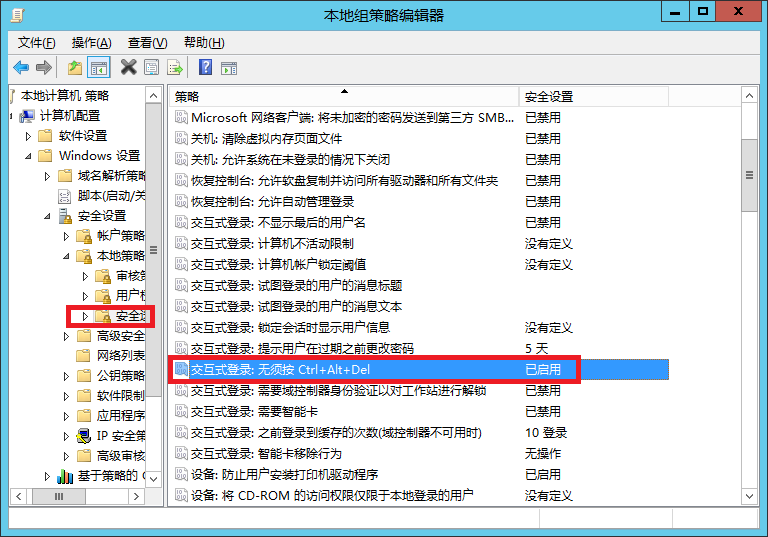
3、禁用“显示"关闭事件跟踪程序"”
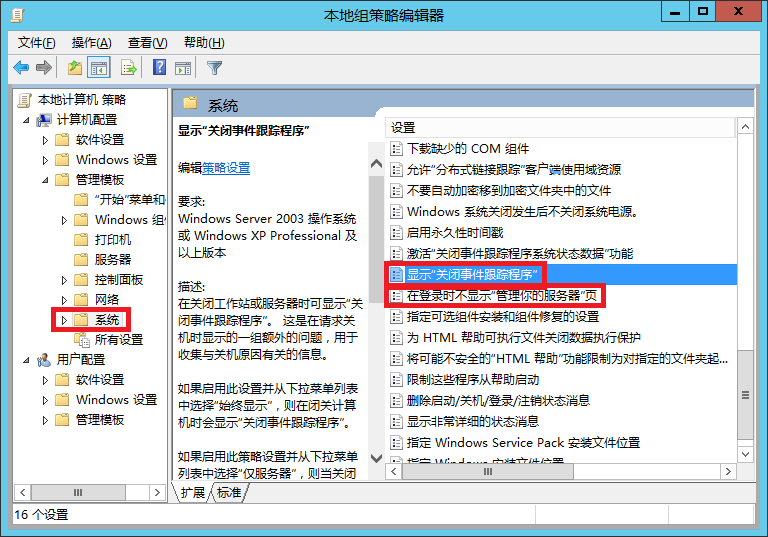
4、计算机配置 -> 管理模版 -> 系统,启用“在登录时不显示"管理你的服务器"页”
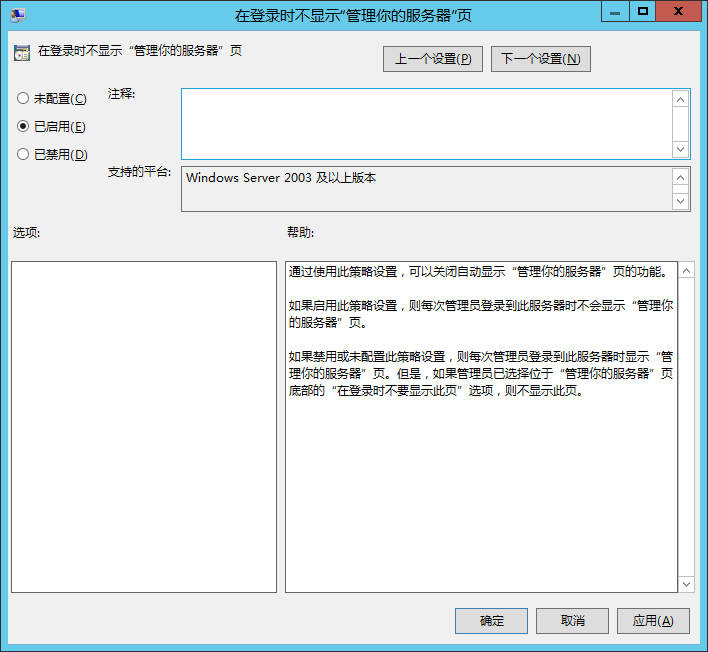
5、用户配置 -> 管理模版 -> "开始"菜单和任务栏,设置“更改"开始"菜单电源按钮”的默认操作为“关机”,系统默认是“注销”。
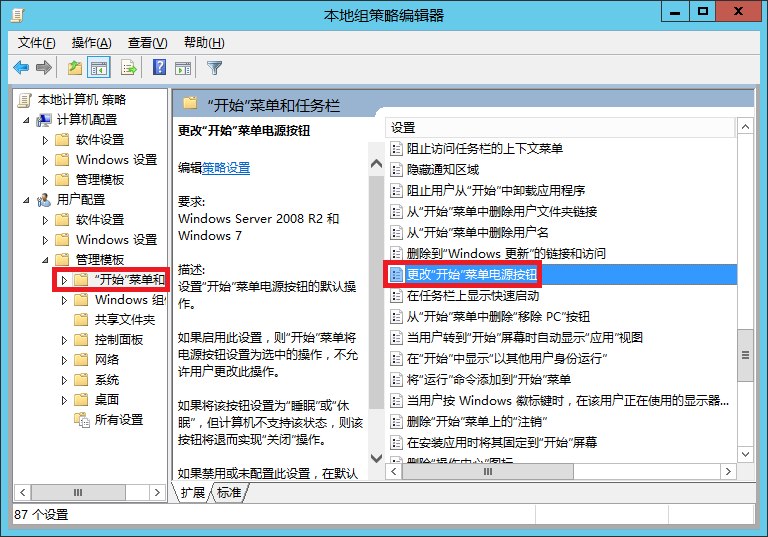
三、显示桌面图标、壁纸等。
1、在桌面点右键,选择“个性化”菜单,再选择“更改桌面图标”,选择你需要的图标显示到桌面去。
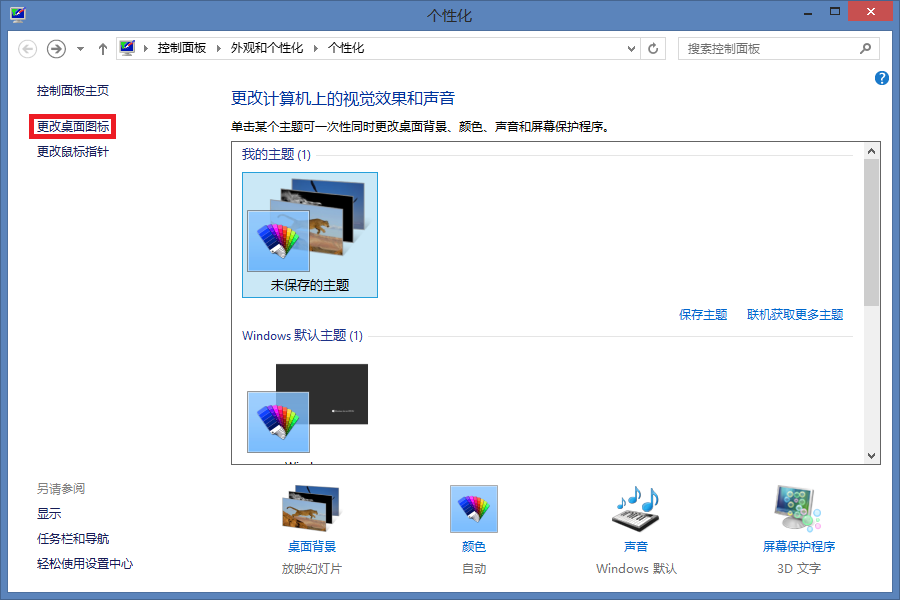
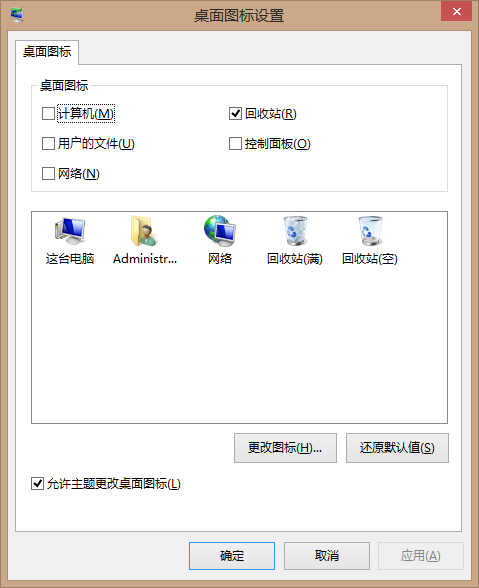
2、在桌面点右键,选择“个性化”菜单,选择桌面背景,选择屏保
四、设置处理器计划和数据执行保护
1、在任务栏左下角开始按钮上点右键,选择“系统”菜单,再选择“高级系统设置”,再如下操作:选性能下的“设置”属性 -> 高级 -> 选程序。
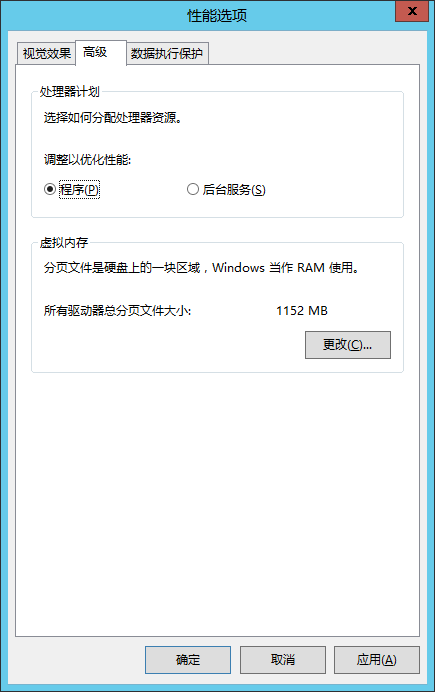
2、在任务栏左下角开始按钮上点右键,选择“系统”菜单,再选择“高级系统设置”,再如下操作:选性能下的“设置”属性 -> 数据执行保护 -> 选第一项。
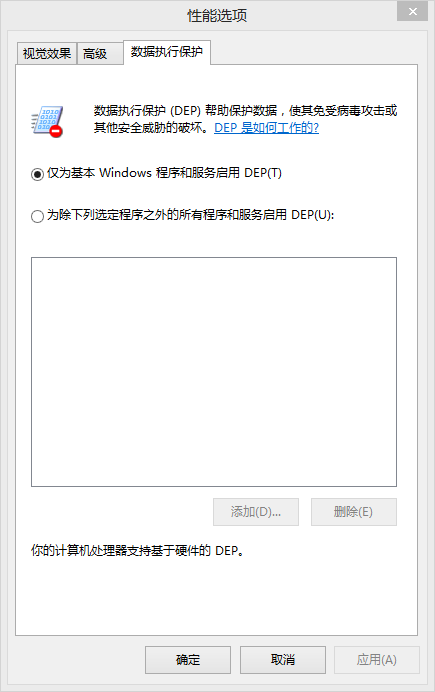
以上是一些在我们安装完Windows Server之后必须做出的设置,完成这些设置之后,Windows Server就可以当作桌面系统来日常使用了。
这篇关于windows桌面服务器系统,将Windows Server 2012 R2桌面化,打造个人服务器版桌面系统...的文章就介绍到这儿,希望我们推荐的文章对编程师们有所帮助!





